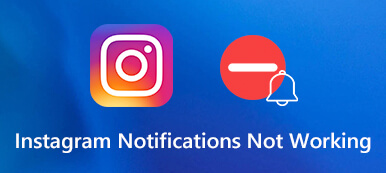Per impostazione predefinita, l'opzione Avvisi di emergenza è abilitata sul tuo iPhone se il tuo governo locale emette tale funzione. Quindi, in caso di emergenza, riceverai un messaggio sul tuo iPhone e emetterà anche un suono forte per avvisarti, il che può essere fastidioso durante il sonno. Quindi, soluzioni per come disattivare gli avvisi di emergenza su iPhone sono urgenti. Prima di imparare a farlo, dovresti essere consapevole della necessità di tali avvisi poiché possono avvisarti di minacce imminenti come condizioni meteorologiche estreme o rapimento di minori. Ma sta a te decidere se disattivare tali avvisi e di seguito è riportato il tutorial necessario per disattivare gli avvisi di emergenza, gli avvisi del governo e gli avvisi AMBER sul tuo iPhone.
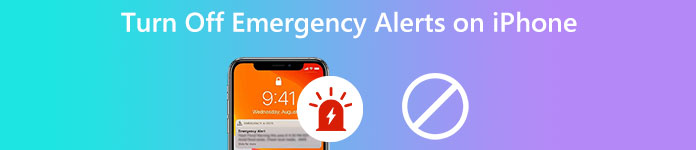
Parte 1: Come disattivare gli avvisi di emergenza su iPhone
Se hai ricevuto avvisi di emergenza sul tuo iPhone, probabilmente sai che diversi avvisi ti informano di emergenze. Pertanto, la seguente guida ti fornirà passaggi completi su come disattivare gli avvisi di emergenza su iPhone in diverse situazioni.
Disabilita gli avvisi AMBER sul tuo iPhone
Passo 1 Sblocca il tuo iPhone e apri il Impostazioni profilo app. Scorri verso il basso per trovare Notifiche ed entra lì.
Passo 2 Nella parte inferiore dello schermo, vedrai AVVISI GOVERNATIVI sotto l'elenco delle app o AVVISI DI EMERGENZA. Rubinetto Avvisi AMBRA per spegnerlo.
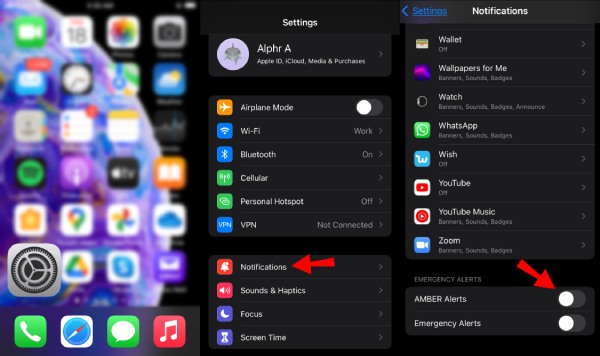
Come disattivare gli avvisi di emergenza su iPhone
Passo 1 Avvisi di emergenza l'opzione è anche in Notifiche. Quindi, vai al Impostazioni profilo app e tocca Notifiche.
Passo 2 Per disabilitare tali avvisi, toccare il Avvisi di emergenza opzione dopo aver fatto scorrere fino in fondo. Quindi, d'ora in poi riceverai eventuali avvisi sulle condizioni emergenti.
Passo 3 In alcune regioni, potresti vedere più opzioni dopo aver toccato il Avvisi di emergenza, piace Consegna sempre. Quindi, puoi mantenere il file Avvisi di emergenza mentre si spegne il Consegna sempre opzione.
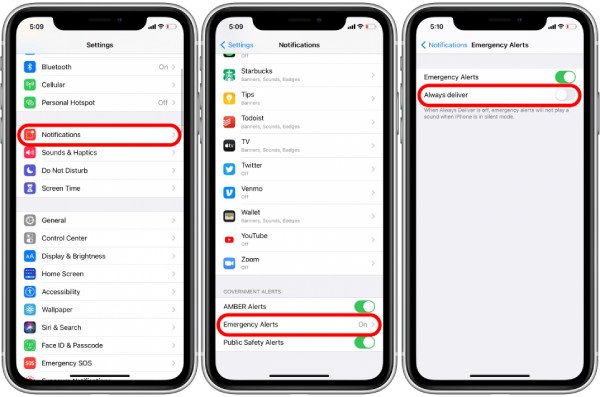
Parte 2: Come silenziare le notifiche su iPhone [Suggerimento bonus]
Fatta eccezione per la soluzione su come disattivare gli avvisi di emergenza sull'iPhone, sapere come silenziare le notifiche sul tuo iPhone è utile anche quando sei stanco di annunci o notifiche irrilevanti da tutti i tipi di app. Puoi cancella tutte le notifiche sull'iPhone con l'icona di annullamento sulla schermata di blocco. Ma puoi ottenere una schermata di blocco molto più pulita silenziando le notifiche. Ecco i passaggi dettagliati.
Usa Non disturbare su iPhone
Passo 1 Innanzitutto, apri Impostazioni profilo e tocca Focus. Quindi, scegli Non disturbare. Nella schermata successiva, tocca Non disturbare per abilitarlo.
Passo 2 Puoi scegliere la modalità silenziosa qui sotto. Ci sono due modalità: Sempre e dell' Mentre iPhone è bloccato. Inoltre, puoi consentire le chiamate da particolari contatti nel Non disturbare stato.
Passo 3 Se intendi bloccare i suoni di notifica dalle app, il piccolo interruttore sul lato sinistro del tuo iPhone ti aiuterebbe.
Silence Notification dalle app manualmente su iPhone
Puoi personalizzare le notifiche delle app e decidere da quale preferisci ricevere i messaggi.
Passo 1 Ancora una volta, apri Impostazioni profilo sul tuo iPhone. Rubinetto Notifichee vedrai un elenco delle tue app.
Passo 2 Scegli l'app che desideri silenziare e toccala. Ad esempio, se hai Amazon sul tuo iPhone, toccalo e tocca Consenti notifiche per disattivarlo.
Passo 3 Puoi mantenere gli avvisi e regolare lo stile di notifica.
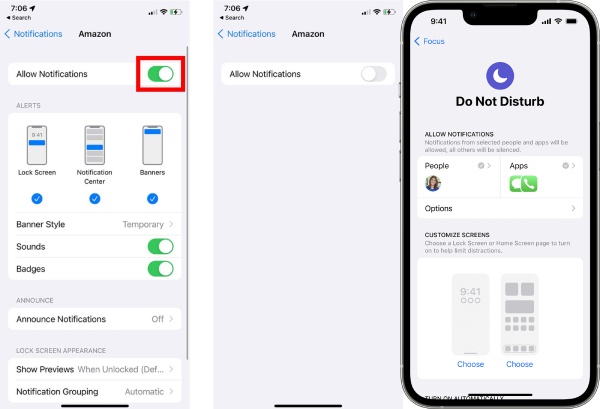
Consigliato: modo professionale per risolvere il problema di non ricevere notifiche su iPhone
Attraverso le soluzioni su come disattivare gli avvisi di emergenza sull'iPhone sopra, puoi facilmente apprendere questa abilità e gestire gli avvisi sul tuo iPhone e altre notifiche. Tuttavia, potrebbero esserci problemi se le notifiche non funzionano. Quindi, hai bisogno Apeaksoft iOS System Recovery per aiutare: un potente strumento di recupero per molteplici problemi del sistema iOS. Compatibile con tutte le ultime modalità iPhone come iPhone 16/15, ecc., iOS System Recovery risolve problemi come iPhone bloccato, modalità di recupero, iPhone disabilitato, ecc.

4,000,000+ Download
Ripristina i problemi del tuo iPhone con un livello di sicurezza elevato.
Ripara i problemi di iOS con rapidità e operazioni semplici.
Risolvi i problemi dell'iPhone proteggendo i dati esistenti.
Aggiorna o esegui il downgrade del tuo sistema rapidamente.
Passo 1 Dopo aver scaricato e installato gratuitamente iOS System Recovery sul tuo computer, avvia il programma e collega l'iPhone al computer tramite un cavo USB. Scegliere Ripristino del sistema iOS sull'interfaccia principale e fare clic su Inizia pulsante per andare avanti.

Passo 2 Fare clic sul pulsante Correggi nella finestra seguente. Dovrai scegliere una modalità di ripristino: Modalità standard or Modalità avanzata. Modalità standard è sufficiente per il problema della notifica. Questa modalità risolverà il problema del tuo iPhone e i dati non andranno persi. Clicca il Confermare pulsante in seguito.

Passo 3 Successivamente, scegli la categoria, il tipo e il modello corretti per il tuo iPhone. Clicca il Ottieni pulsante e selezionare il firmware corretto di seguito da scaricare per il ripristino. Clicca il Avanti pulsante per avviare il recupero. Questo risolverà il la notifica non funziona sul tuo iPhone problema.

Parte 3: Domande frequenti su come disattivare gli avvisi di emergenza su iPhone
Il silenziamento delle notifiche può disattivare gli avvisi di emergenza su iPhone?
No, non può. Anche se silenzi il tuo iPhone o abiliti la modalità Non disturbare, l'avviso di emergenza si attiva comunque ogni volta che c'è un'emergenza nella tua comunità.
Posso personalizzare il suono degli avvisi di emergenza sull'iPhone?
No, non puoi. Sebbene l'avviso di emergenza faccia parte delle notifiche, non puoi regolarne il suono come fai per altre app. Il suono degli avvisi può rimanere solo come predefinito.
Che cos'è l'avviso blu?
È anche un avviso di emergenza, proprio come l'avviso AMBER. Potresti ottenere questo sul tuo iPhone quando un funzionario delle forze dell'ordine è ferito o scomparso.
Conclusione
Tutto sommato, come disattivare gli avvisi di emergenza su iPhone è abbastanza semplice, secondo il tutorial sopra. Ora puoi disattivare gli avvisi ad alto volume. Quindi, la prossima volta che dormirai, non ti allarmarai e ti sveglierai. Ma tali avvisi sono anche significativi poiché ti informano dell'avvicinarsi delle emergenze. Quindi, considera di non spegnerlo per motivi di sicurezza.